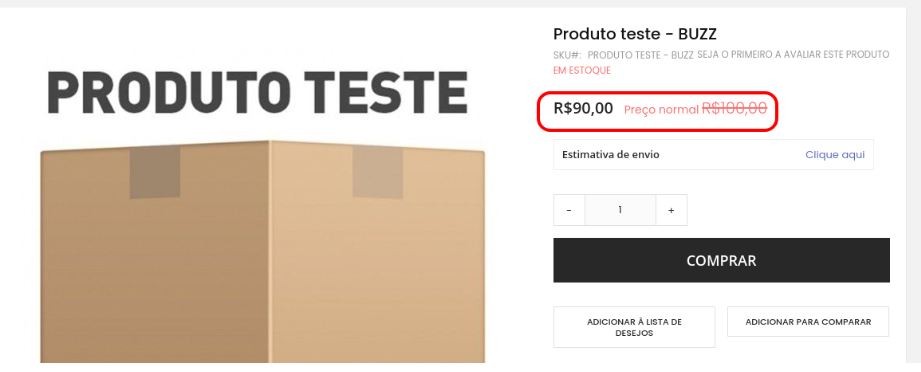Tutorial ensinando a como criar diferentes preços de um produto por grupo de clientes no Adobe Commerce e Magento
Guia
1 -> Primeiramente faça login no painel do Magento e acesse CATÁLOGO > INVENTÁRIO > PRODUTOS.
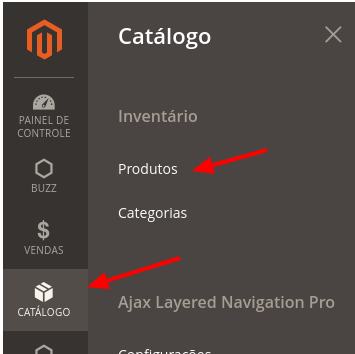
2 -> Acesse o produto que você deseja ou crie um novo.
3 -> Caso você tenha que criar um produto novo, siga todo o processo de criação de um produto normalmente e depois prossiga para próxima etapa.
4 -> Em Preço clique sobre Precificação avançada
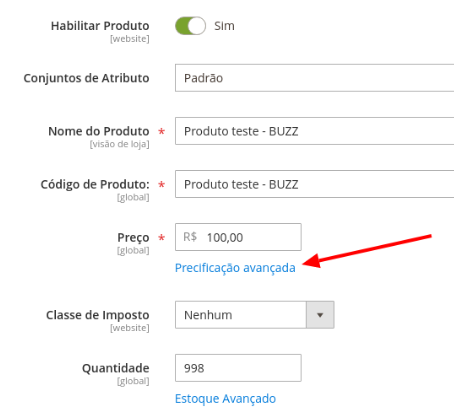
5 -> Na janela que se abriu encontramos algumas opções como as de preços especial e a de preço por grupo de cliente ao qual iremos abordar nesse tutorial, clique em Adicionar para adicionar uma nova regra, você deve realizar esse processo para cada grupo de cliente que você deseje que tenha um preço diferente.

5.1 -> Em Grupo de clientes temos algumas opções, selecione o grupo ao qual você deseja aplicar o um preço diferente.
- Todos os grupos
- Not logged in
- Geral
- Atacado
- Varejista
5.2 -> Em Quantidade você deve inserir um valor que quando o cliente de um determinado grupo realizar a compra deste produto nessa quantidade o desconto/preço seja aplicado. Aconselhamos que deixe o valor como 1.
5.3 -> Em Preço você irá definir o tipo do preço e seu valor, podendo ser valor fixo ou desconto em porcentagem com base no valor padrão do produto definido no campo acima de Precificação avançada.
5.4 -> Clique em Concluído e depois em Salvar para finalizar.
6 -> Para servir como exemplo, criamos 3 regras e vamos agora mostrar como cada uma aparece pro cliente.
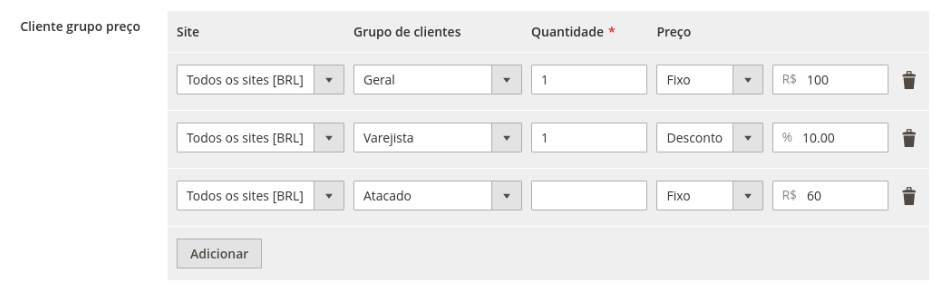
7 -> Cliente do grupo Geral.
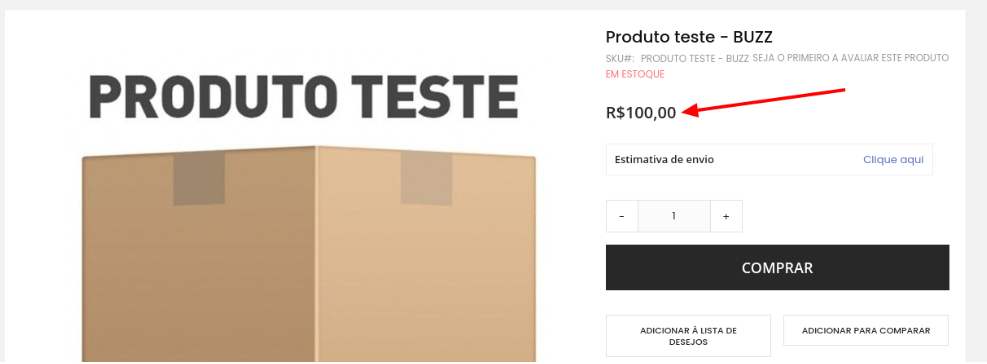
8 -> Cliente do grupo Atacado.
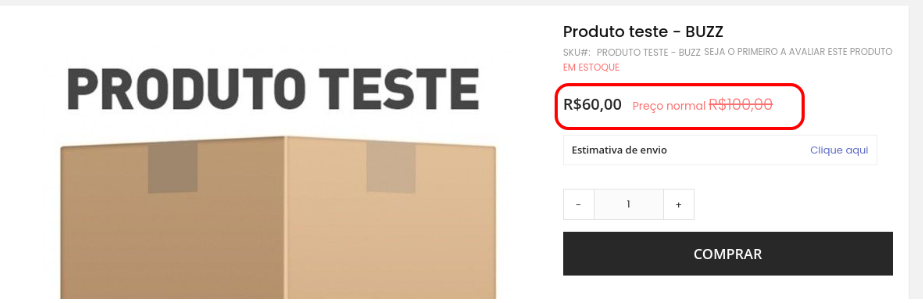
9 -> Cliente do grupo Varejista.